在企業中,我們可能會使用到投影儀,使用筆記本連接投影儀投射大屏給大家開會。不過,不少用戶還不知道筆記本電腦怎麼連接投影儀,那麼筆記本電腦如何連接投影儀?下麵裝機之家分享一下MAC OS/Win10/7筆記本和投影儀連接方法,提供了三種方法,分別在Win10和Win7以及MAC OS係統下設置連接投影儀。
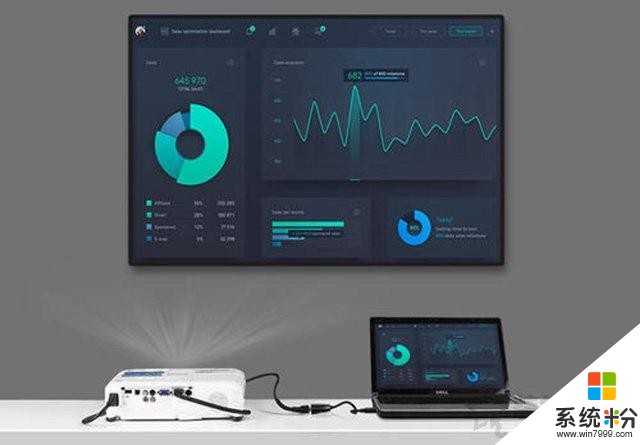
筆記本電腦如何連接投影儀
硬件連接方法:
首先,我們需要將投影儀插電,並開機,我們查看一下筆記本的顯示接口,一般筆記本的顯示接口為VGA和HDMI接口,這是筆記本上常見的兩種接口。VGA接口可以傳輸畫麵不能傳輸聲音。HDMI接口可以音視頻同步傳輸。如下圖所示。
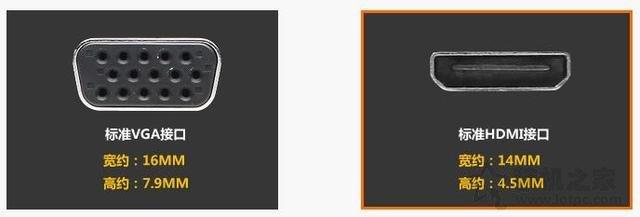
如果筆記本是VGA接口,而投影儀是VGA接口,我們買一根VGA線直連即可。如果筆記本是HDMI接口,而投影儀是VGA接口,除了需要一根VGA線之外,我們還需要購買一個HDMI轉VGA轉換器,如下圖所示。

HDMI轉VGA轉換器
我們知道蘋果筆記本的顯示接口,可能不同,一般是雷電接口和Mini DP接口,如下圖所示。

如果筆記本采用雷電接口或者Mini DP接口,而投影儀是VGA接口,除了需要一根VGA線之外,我們還需要購買一個Mini DP轉VGA轉換器,當然也有一分二的轉接器,如下圖所示。

總的來說,筆記本和投影儀的顯示接口一致,我們可以使用對應的視頻線直連,接口不同需要加一個轉換器才可以連接。
係統設置方法:
Win10筆記本電腦和投影儀連接方法
首先我們點擊Windows10桌麵左下角“開始菜單”,再點擊“設置”齒輪按鈕,如下圖所示。
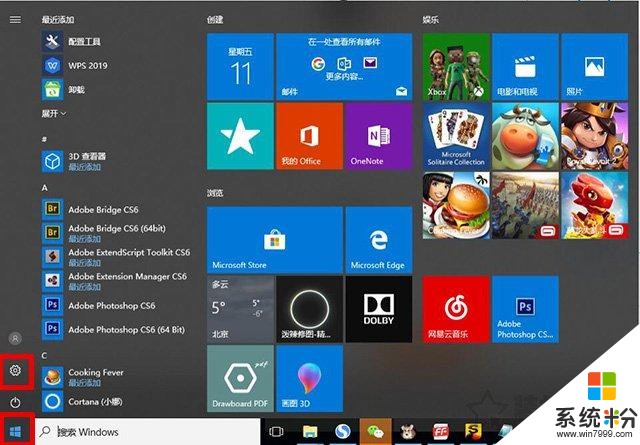
在Windows設置界麵中,我們點擊“係統”選項,如下圖所示。
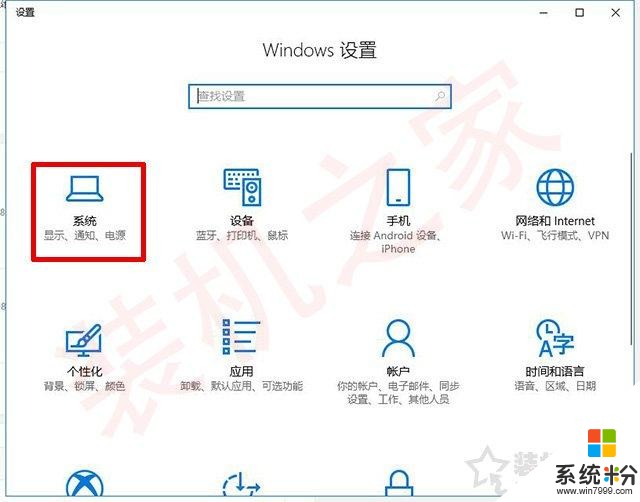
在係統界麵中,我們在顯示的選項中,點擊右側欄“高級顯示設置”,如下圖所示。
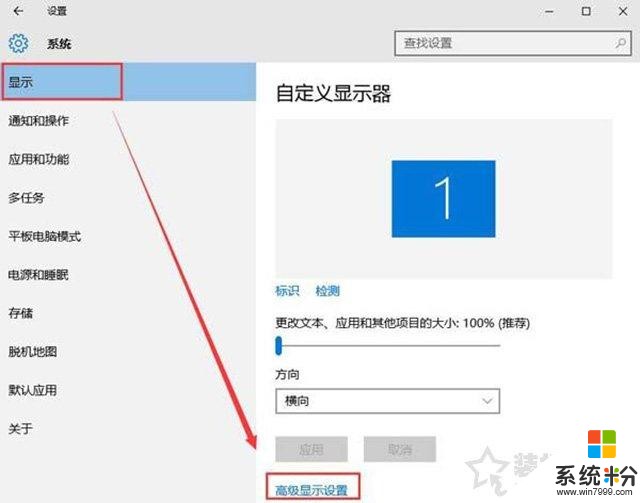
在高級顯示設置,點擊“文本和其他項目大小調整的高級選項”,如下圖所示。
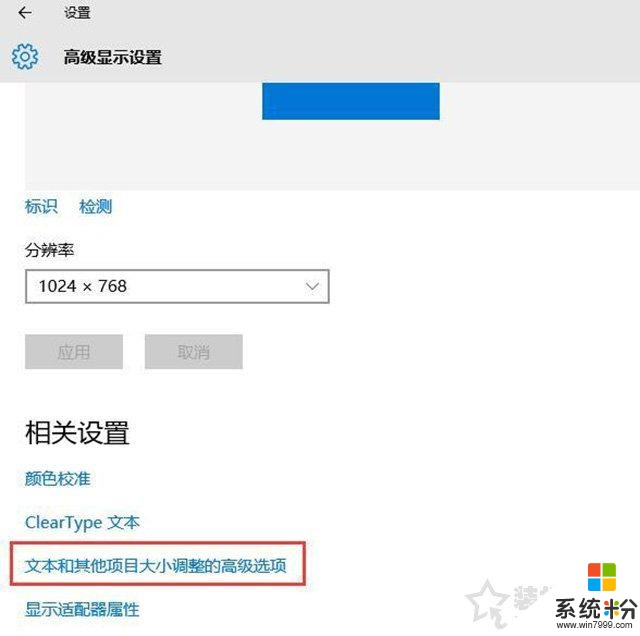
最後在顯示窗口中,點擊左側的投影第二屏幕,在屏幕右側會出現投影的相關設置,我們點擊“複製”,如圖所示:
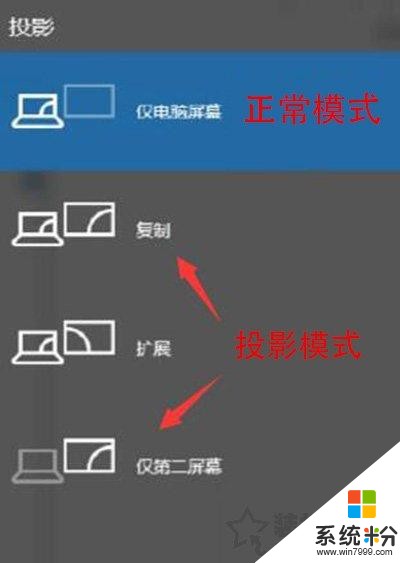
其實我們可以直接使用快捷鍵,在鍵盤上同時按下“Windows鍵+P鍵”組合鍵,點擊選擇“複製”,以上就是裝機之家分享的Win10係統的筆記本電腦和投影儀連接方法,希望能夠幫助到大家。
Win7筆記本電腦和投影儀連接方法
首先我們在Windows7係統的桌麵空白處鼠標右鍵點擊選擇“屏幕分辨率”,如下圖所示。
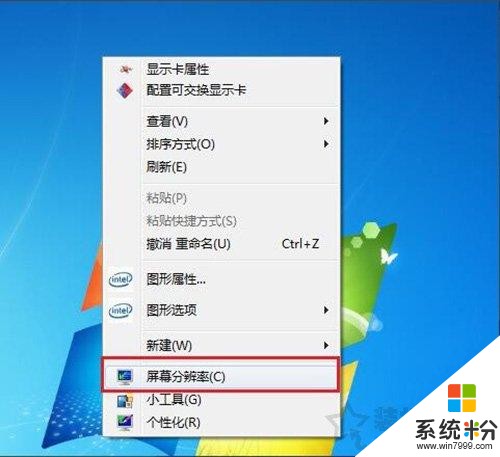
我們點擊“連接到投影儀”,如下圖所示。
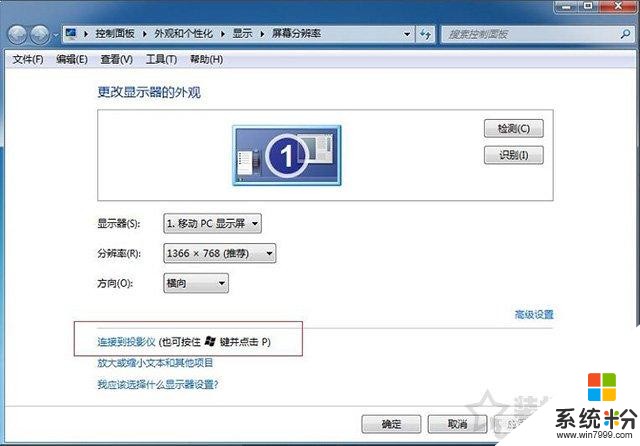
我們選擇“複製”,筆記本電腦和投影儀連接成功,如下圖所示。

與Windows10一致,我們也可以使用快捷鍵,在鍵盤上同時按下“Windows鍵+P鍵”組合鍵,選擇“複製”,完成與投影儀的連接。
MAC OS蘋果係統筆記本電腦和投影儀連接方法
蘋果是MAC OS操作係統,首先我們打開係統偏好設置,點擊進入顯示器設置,如下圖所示。
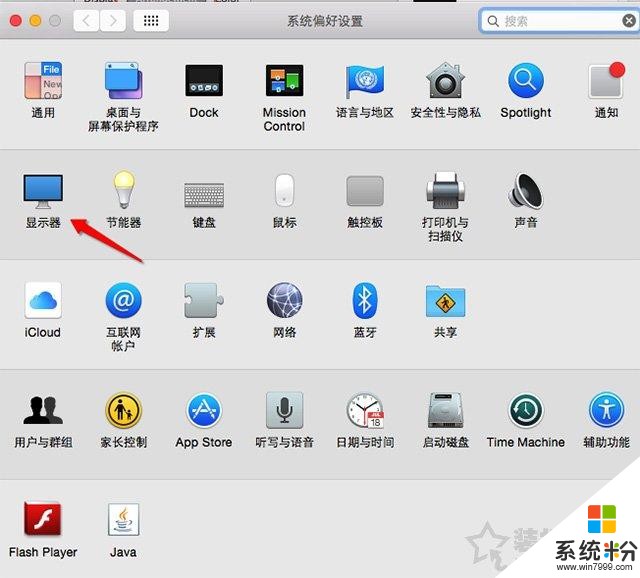
點擊顯示器選項之後,我們可以看到兩個屏幕設置頁麵,其中分辨率等相關設置Mac自動會優化無需我們手動設置。
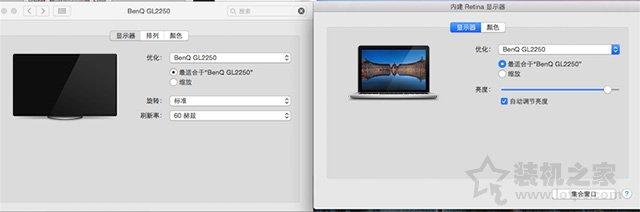
首次使用Mac外接顯示器,外接的顯示器並不會投影Mac屏幕所顯示的內容,這是Mac獨有的“排列”顯示功能。鼠標左右滑動即可發現鼠標指針可以在兩個屏幕之間“穿梭”。
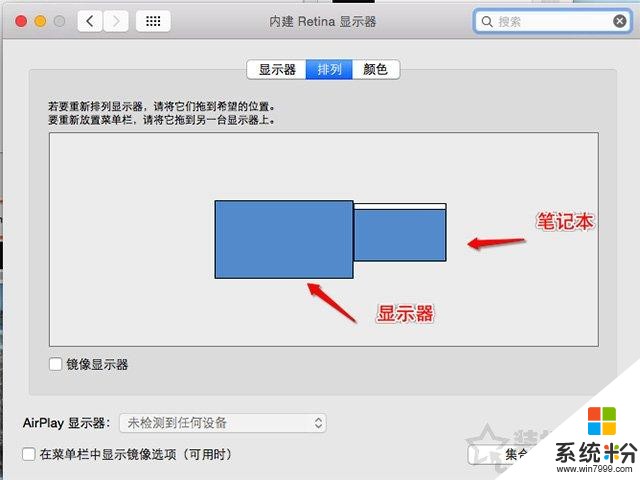
你還可以設置主顯示器,所謂主顯示器就是係統Dock、桌麵和statusbar所在的顯示器。設置方法非常簡單,直接拖拽這裏最上邊的小白條即可。
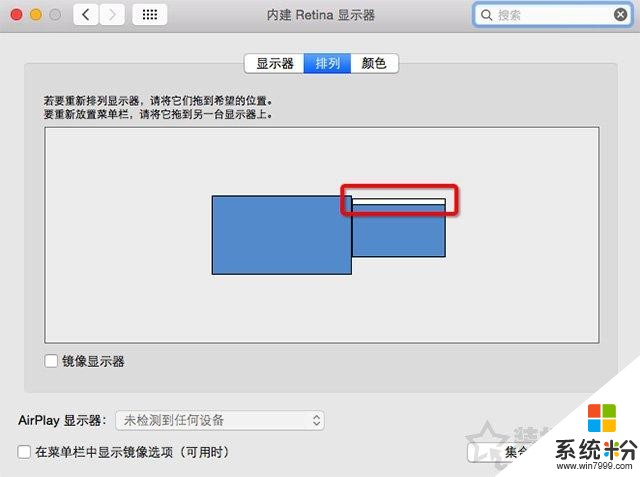
勾選圖中的“鏡像顯示器”就可以讓你的蘋果筆記本電腦和投影機的顯示內容保持同步了。
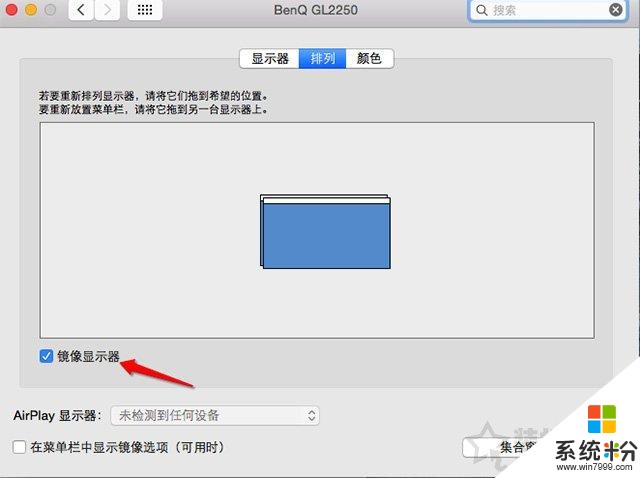
MACBOOK筆記本就可以和投影儀連接成功了。
以上就是裝機之家分享的MAC OS/Win10/7筆記本和投影儀連接方法,筆記本分別在不同的操作係統下與投影儀連接,在Windows係統下,建議大家使用“Windows鍵+P鍵”組合鍵更加便捷,希望本文能夠幫助到大家。
相關資訊
最新熱門應用

zb交易所app最新官網2024
其它軟件225.08MB
下載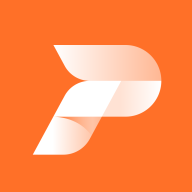
派網量化交易所app
其它軟件136.21 MB
下載
bitstamp交易所app
其它軟件33.27MB
下載
v8國際交易所app蘋果手機
其它軟件223.89MB
下載
雷達幣交易所官方網站軟件安卓版
其它軟件292.97MB
下載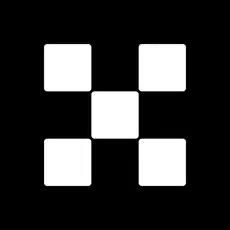
歐意交易所官網蘋果手機
其它軟件397.1MB
下載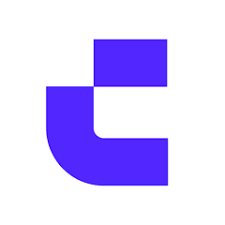
幣贏交易所app最新版安卓
其它軟件52.2 MB
下載
追幣網交易所最新版
其它軟件223.89MB
下載
比特牛交易所官網app蘋果版
其它軟件26.64MB
下載
火bi交易所
其它軟件175MB
下載